国旅手游网提供好玩的手机游戏和手机必备软件下载,每天推荐精品安卓手游和最新应用软件app,并整理了热门游戏攻略、软件教程、资讯等内容。欢迎收藏
网友不见提问:windows10怎么调键盘灵敏度
??很多的用户不是很了解win10系统中键盘灵敏度是如何设置的?下文就分享了win10系统调节键盘灵敏度的具体操作步骤。
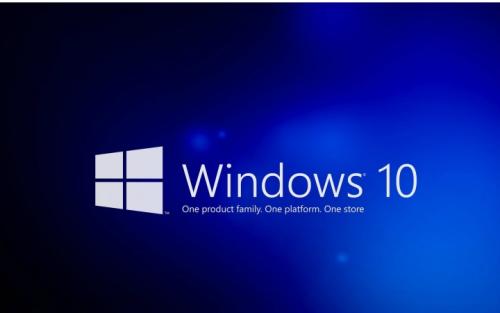
??1、首先在桌面上使用快捷键“Win+x”打开菜单,找到“控制面板”
??2、打开控制面板后,先将查看方式的类别选择为“大图标”,找到“键盘”并点击打开;如图:
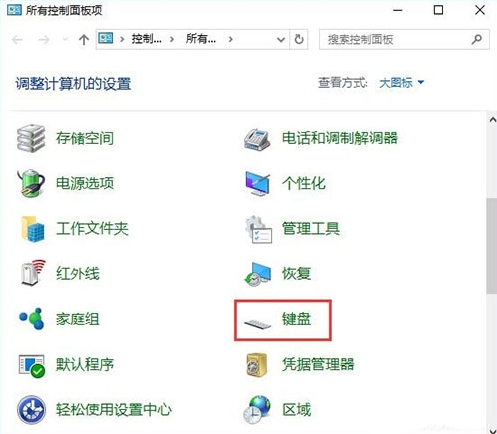
??3、打开的键盘属性设置中,就可以看到键盘速度设置了,包括重复延迟、重复速度快慢等等,如果您打字速度足够快,可以将重复延迟时间设置的更短一些,这样有利于提升打字速率,随后点击确定即可。如图:

??看完了上文为你们讲述的win10系统调节键盘灵敏度的具体操作步骤,你们是不是都学会调节的方法啦!
关于《win10系统调节键盘灵敏度的具体操作步骤》相关问题的解答浊酒小编就为大家介绍到这里了。如需了解其他软件使用问题,请持续关注国旅手游网软件教程栏目。
版权声明:本文内容由互联网用户自发贡献,该文观点仅代表作者本人。本站仅提供信息存储空间服务,不拥有所有权,不承担相关法律责任。如果发现本站有涉嫌抄袭侵权/违法违规的内容,欢迎发送邮件至【1047436850@qq.com】举报,并提供相关证据及涉嫌侵权链接,一经查实,本站将在14个工作日内删除涉嫌侵权内容。
本文标题:【win10系统调节键盘灵敏度的具体操作步骤[win10如何调节键盘灵敏度]】
本文链接:http://www.citshb.com/class340372.html
